चाहे गेमिंग के दौरान आपको अपनी गोपनीयता पर अधिक नियंत्रण प्रदान करना हो या क्षेत्र-लॉक सामग्री तक पहुंच प्राप्त करना हो, आपके PS5 पर वीपीएन स्थापित करना सोचने वाली बात हो सकती है। जबकि सहज ज्ञान युक्त सांत्वना समर्थन की कमी और बड़े वीपीएन विकल्पों की संख्या यह जटिल लग सकता है, यह कैसे करें मार्गदर्शिका प्रक्रिया को सुव्यवस्थित करने और आपके वीपीएन सेटअप विधि के बारे में एक सूचित विकल्प बनाने में आपकी सहायता करने के लिए यहां है। इससे पहले कि आप किसी को अपने PS5 से कनेक्ट करने का प्रयास करें, ध्यान दें कि इनमें से प्रत्येक विधि के लिए वीपीएन सदस्यता आवश्यक है। आएँ शुरू करें!
अपने राउटर को कैसे कॉन्फ़िगर करें
अपने राउटर पर वीपीएन सेट करने के लिए उसे कॉन्फ़िगर करना PS5 गोपनीयता सुनिश्चित करने और क्षेत्र-लॉक की गई सामग्री तक पहुंच का सबसे जटिल लेकिन, यकीनन, सबसे प्रभावी साधन है। सबसे पहले, अपना पसंदीदा वीपीएन चुनें और एक सदस्यता सेट करें। हम अनुशंसा करेंगे एक्सप्रेसवीपीएन; हालाँकि, NordVPN और Surfshark जैसे अन्य विकल्प ठोस विकल्प हैं।
जैसे ही आप अपने राउटर को कॉन्फ़िगर करने के लिए तैयार हों, अपने वीपीएन प्रदाता के निर्देशों का पालन करें, क्योंकि यह कंपनी से कंपनी में भिन्न होगा। आप फ़र्मवेयर को अपने मौजूदा राउटर पर इंस्टॉल कर सकते हैं या पहले से कॉन्फ़िगर किया हुआ राउटर खरीद सकते हैं। जबकि बाद वाला विकल्प महंगा है, यह सुनिश्चित करता है कि सही फर्मवेयर मौजूद है और अधिक जटिल मैन्युअल इंस्टॉलेशन प्रक्रिया को हटा देता है। हालाँकि, यदि आप अपने मौजूदा राउटर का उपयोग करना चाहते हैं, तो वीपीएन में ये विस्तृत निर्देश भी शामिल होंगे।
- वीपीएन सेट करने के बाद, अपना PS5 चालू करें.
- के लिए जाओ समायोजन.

- पर क्लिक करें नेटवर्क.

- नीचे जाओ समायोजन और क्लिक करें इंटरनेट कनेक्शन सेट करें.
- कंसोल उपलब्ध नेटवर्क के लिए स्कैन करेगा. सूची से अपना राउटर नाम ढूंढें और उस पर क्लिक करें।
यहां जो कुछ बचा है वह अपना वाई-फ़ाई पासवर्ड दर्ज करना है, और आप सभी कनेक्ट हो जाएंगे!
वर्चुअल राउटर कैसे सेट करें
वर्चुअल राउटर आपके पीसी/मैक और आपके PS5 कंसोल का उपयोग करने वाला एक सरल वीपीएन समाधान है। यह केवल एक सत्र के लिए क्षेत्र-लॉक सामग्री और अधिक गोपनीयता तक पहुंचने के लिए उपयुक्त है। मोबाइल हॉटस्पॉट के समान कार्य करते हुए, यह विधि केवल अल्पावधि में एक सरल लेकिन प्रभावी समाधान प्रदान करती है।
पीसी पर वर्चुअल राउटर कैसे सेट करें
- चुनें और इंस्टॉल करें कि आपका वीपीएन आपके पीसी पर इंस्टॉल है, लेकिन इसे कनेक्ट न करें।
- अपने पीसी सेटिंग्स में जाएं और चुनें मोबाइल हॉटस्पॉट बाएं हाथ की ओर।

- टॉगल करें मेरा इंटरनेट कनेक्शन अन्य उपकरणों के साथ साझा करें को पर.
- अपने वर्चुअल राउटर को एक नया नाम और उपयुक्त पासवर्ड दें, और क्लिक करें बचाना.
- एक बार सहेजने के बाद, नीचे स्क्रॉल करें संबंधित सेटिंग्स और चुनें एडाप्टर विकल्प बदलें.
- एक नई विंडो खुलेगी और हरे रंग की कनेक्टेड पट्टियाँ दिखाते हुए कनेक्शनों को नोट कर लेगी: वाई-फाई और स्थानीय क्षेत्र कनेक्शन।
- अपने पर राइट-क्लिक करें वीपीएन टैप एडाप्टर और चुनें गुण ड्रॉप-डाउन मेनू से. नोट करें; वीपीएन के आधार पर नाम बदल जाएगा.
- अगली विंडो खुलने के बाद क्लिक करें शेयरिंग टैब. सुनिश्चित करना अन्य नेटवर्क उपयोगकर्ताओं को कंप्यूटर के इंटरनेट कनेक्शन के माध्यम से कनेक्ट करने की अनुमति दें टिक किया गया है और नीचे ड्रॉप-डाउन सूची पर जाएँ।

- पिछली विंडो से, चुनें लोकल क्षेत्रीय कनेक्शन और दबाएँ ठीक.
- अपना वीपीएन खोलें और अपने चयनित सर्वर से कनेक्ट करें।
आपका वर्चुअल राउटर अब उपयोग के लिए तैयार है!
अपने PS5 से कैसे जुड़ें?
हम बस पहुँच गए। अब जब आपने अपना वीपीएन सेट कर लिया है, तो आप अपने PS5 से जुड़ सकते हैं।
- अपना PS5 चालू करें और पर जाएँ समायोजन.
- पर क्लिक करें नेटवर्क.
- इस पेज पर नीचे सेटिंग्स में जाएं और क्लिक करें इंटरनेट कनेक्शन सेट करें.
- फिर कंसोल उपलब्ध नेटवर्क के लिए स्कैन करेगा। अपना ढूंदो वर्चुअल राउटर सूची से और इसे क्लिक करें।
- आपके द्वारा चुना गया पासवर्ड दर्ज करें और क्लिक करें अगला।इतना ही! आपका PS5 अब वीपीएन-सुरक्षित कनेक्शन से जुड़ जाएगा!
मैक पर वर्चुअल राउटर कैसे सेट करें
आरंभ करने से पहले, आपको अपने ExpressVPN क्रेडेंशियल्स की आवश्यकता होगी। यह अन्य प्रदाताओं के साथ भिन्न हो सकता है। आरंभ करने के लिए आपके पास अपनी वीपीएन सदस्यता भी स्थापित होनी चाहिए। इस गाइड के लिए, मैं ExpressVPN का उपयोग करूंगा।
- अपने ExpressVPN खाते में साइन इन करें और पर जाएँ सेटअप बटन सेटअप एक्सप्रेसवीपीएन पृष्ठ तक पहुंचने के लिए शीर्ष दाएं कोने पर।

- नीचे स्क्रॉल करें और चुनें मैन्युअल कॉन्फ़िगरेशन.

- क्लिक एल2टीपी/आईपीसेक और नोट कर लें उपयोगकर्ता नाम और पासवर्ड दाहिने हाथ की ओर। इस विंडो को खुला रखें. नीचे कई विकल्पों के लिए ड्रॉप डाउन विकल्प होंगे पते तोड़ो विभिन्न देशों में जिनकी आपको बाद में आवश्यकता होगी।
- पर क्लिक करके अपने मैक सेटिंग्स पर जाएं सेब ऊपरी बाएँ कोने में और चयन करें सिस्टम प्रेफरेंसेज.
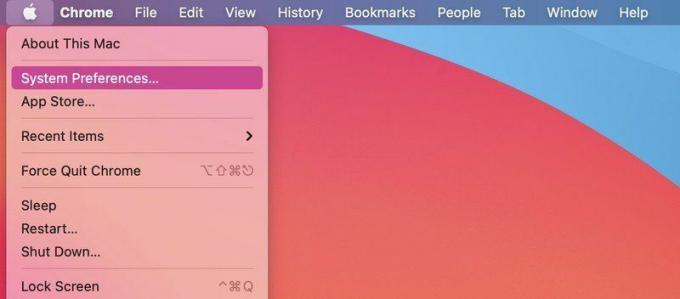
- पर क्लिक करें नेटवर्क और एक नई पॉप-अप विंडो दिखाई देगी. नीचे बाईं ओर क्लिक करें + चिन्ह.
- इंटरफ़ेस: वीपीएन
- वीपीएन प्रकार: आईपीएसईसी पर एल2टीपी
- सेवा का नाम: वह नाम दर्ज करें जिससे आप अपने वर्चुअल राउटर को पहचानेंगे।
- चुनना बनाएं.
- आपका वर्चुअल राउटर बाएं कॉलम में कनेक्शन में दिखाई देगा। पर क्लिक करें कनेक्शन जो आपने अभी बनाया है; इसे प्रदर्शित करने के नीचे एक लाल बिंदु होना चाहिए विन्यस्त नहीं.
- विन्यास: गलती करना
- सेवर पता: सर्वर पतों में से किसी एक को कॉपी और पेस्ट करें। (चरण 5 देखें)
- खाता नाम: उपयोक्तानाम दर्ज करें.
- विंडो के नीचे स्थित बॉक्स पर टिक करें वीपीएन स्थिति दिखाएं मेनू बार में.
- क्लिक प्रमाणीकरण सेटिंग्स, और एक नई पॉप-अप विंडो दिखाई देगी।
- उसे दर्ज करें पासवर्ड और अंदर साझा रहस्य, 12345678 दर्ज करें। क्लिक ठीक.
- चुनना विकसित निचले दाएं कोने में और सुनिश्चित करें सारा ट्रैफ़िक वीपीएन कनेक्शन पर भेजें टिक किया गया है.
- क्लिक ठीक, और आपको नेटवर्क विंडो पर वापस लौटना चाहिए।
- चुनना आवेदन करना, और यह आपकी सभी सेटिंग्स सहेज लेगा।
- क्लिक जोड़ना अपना वर्चुअल राउटर प्रारंभ करने के लिए.
अंततः, आपका राउटर उपयोग के लिए तैयार है!
अपने PS5 से कैसे जुड़ें?
- अपना PS5 चालू करें और पर जाएँ समायोजन.
- पर क्लिक करें नेटवर्क.
- इस पेज पर नीचे सेटिंग्स में जाएं और क्लिक करें इंटरनेट कनेक्शन सेट करें.
- फिर कंसोल उपलब्ध नेटवर्क के लिए स्कैन करेगा। अपना ढूंदो वर्चुअल राउटर सूची से और इसे क्लिक करें।
- पासवर्ड डालें और क्लिक करें अगला.
इतना ही! आपका PS5 अब वीपीएन-सुरक्षित कनेक्शन से जुड़ जाएगा!
स्मार्ट डीएनएस कैसे सेट करें
उन लोगों के लिए जिनके पास वीपीएन-सक्षम डिवाइस तक पहुंच नहीं है या जो आपके मौजूदा राउटर के साथ हस्तक्षेप नहीं करना चाहते हैं, स्मार्ट डीएनएस एक सरल विकल्प है जिसे आपके पीएस5 पर कुछ सेटिंग्स बदलकर हासिल किया जा सकता है। हालाँकि, यह ध्यान देने योग्य है कि यह विधि वीपीएन का उपयोग करने से कम कुशल हो सकती है।
- के लिए जाओ समायोजन और क्लिक करें नेटवर्क.
- इस पृष्ठ पर, पर जाएँ समायोजन और क्लिक करें इंटरनेट कनेक्शन सेट करें.

- सुनिश्चित करें कि आपका राउटर कनेक्ट है, क्योंकि कंसोल तब उपलब्ध नेटवर्क के लिए स्कैन करेगा। अपना नेटवर्क चुनें और क्लिक करें एडवांस सेटिंग.
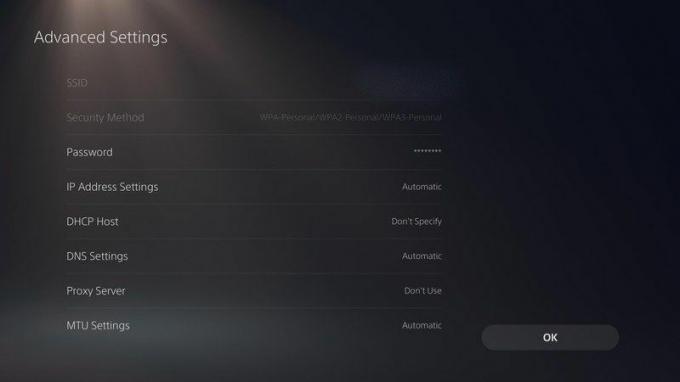
- सुनिश्चित करें कि आपका आईपी एड्रेस सेटिंग टैब दिखाई दे स्वचालित और आपका डीएचसीपी होस्ट दिखाता है निर्दिष्ट न करें.

- DNS सेटिंग्स के अंतर्गत, चयन करें नियमावली.

- वह DNS दर्ज करें जो आपको अपने वीपीएन प्रदाता से प्राप्त हुआ है।
- चुनना स्वचालित एमटीयू सेटिंग्स टैब पर और आपका काम हो गया!

आपकी गोपनीयता को नियंत्रित करना
और वह हमारा मार्गदर्शक है! प्रत्येक विधि के अपने फायदे और नुकसान हैं, एक वर्चुअल राउटर एक समय में एक सत्र के लिए एक सरल अस्थायी समाधान प्रदान करता है। राउटर कॉन्फ़िगरेशन का अधिक स्थायी समाधान सबसे जटिल तरीका है लेकिन भविष्य में सबसे सुविधाजनक और कुशल समाधान प्रदान करता है।
उन लोगों के लिए जो वित्तीय रूप से तैयार वीपीएन राउटर का खर्च नहीं उठा सकते हैं या अपने मौजूदा राउटर को बदलना नहीं चाहते हैं, स्मार्ट डीएनएस एक ठोस विकल्प है, भले ही वह इस गाइड पर अन्य लोगों की तरह उतना ऑफर नहीं करता है।

एक्सप्रेसवीपीएन
गोपनीयता और लचीलापन
3000 से अधिक सर्वर, उपयोगकर्ता के अनुकूल इंटरफेस और टी3 अवार्ड्स 2020 में सर्वश्रेष्ठ वीपीएन पुरस्कार के विजेता के साथ, एक्सप्रेसवीपीएन आपकी गोपनीयता आवश्यकताओं के लिए एक बढ़िया विकल्प है। तेज़ गति आपको प्रभावी ढंग से स्ट्रीम करने में सक्षम बनाती है, और 24/7 लाइव समर्थन एक वीपीएन को सदस्यता लेने लायक बनाता है।
हम कानूनी मनोरंजक उपयोगों के संदर्भ में वीपीएन सेवाओं का परीक्षण और समीक्षा करते हैं। उदाहरण के लिए:
1. किसी अन्य देश से किसी सेवा तक पहुँचना (उस सेवा के नियमों और शर्तों के अधीन)।
2. विदेश में अपनी ऑनलाइन सुरक्षा की रक्षा करना और अपनी ऑनलाइन गोपनीयता को मजबूत करना।
हम वीपीएन सेवाओं के अवैध या दुर्भावनापूर्ण उपयोग का समर्थन या निंदा नहीं करते हैं। भुगतान की गई पायरेटेड सामग्री का उपभोग न तो फ़्यूचर पब्लिशिंग द्वारा समर्थित है और न ही अनुमोदित है।
